ダッシュボード フィルターとそのプロパティ
ダッシュボード フィルター プロパティにアクセスする
新しいダッシュボード フィルターを追加するには:
ダッシュボード エディターに移動し、[フィルターの追加] を選択します。
[ダッシュボード フィルターの追加] をクリックまたはタップします。
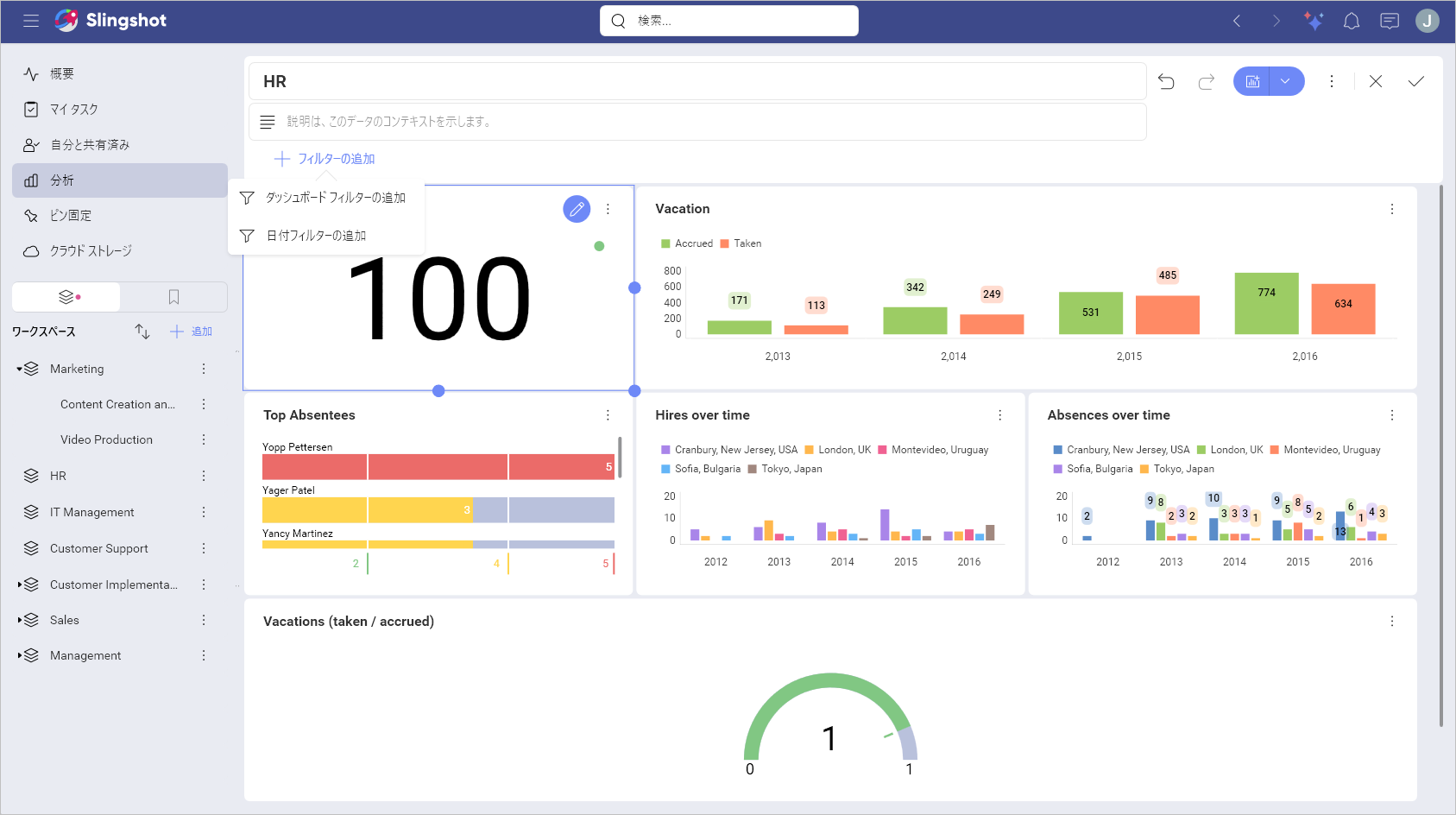
データ ソースを選択します。
ダッシュボード フィルター メニューが開きます。ここで、別のデータ ソースに切り替えて、ダッシュボードとして使用するデータセットを選択できます。
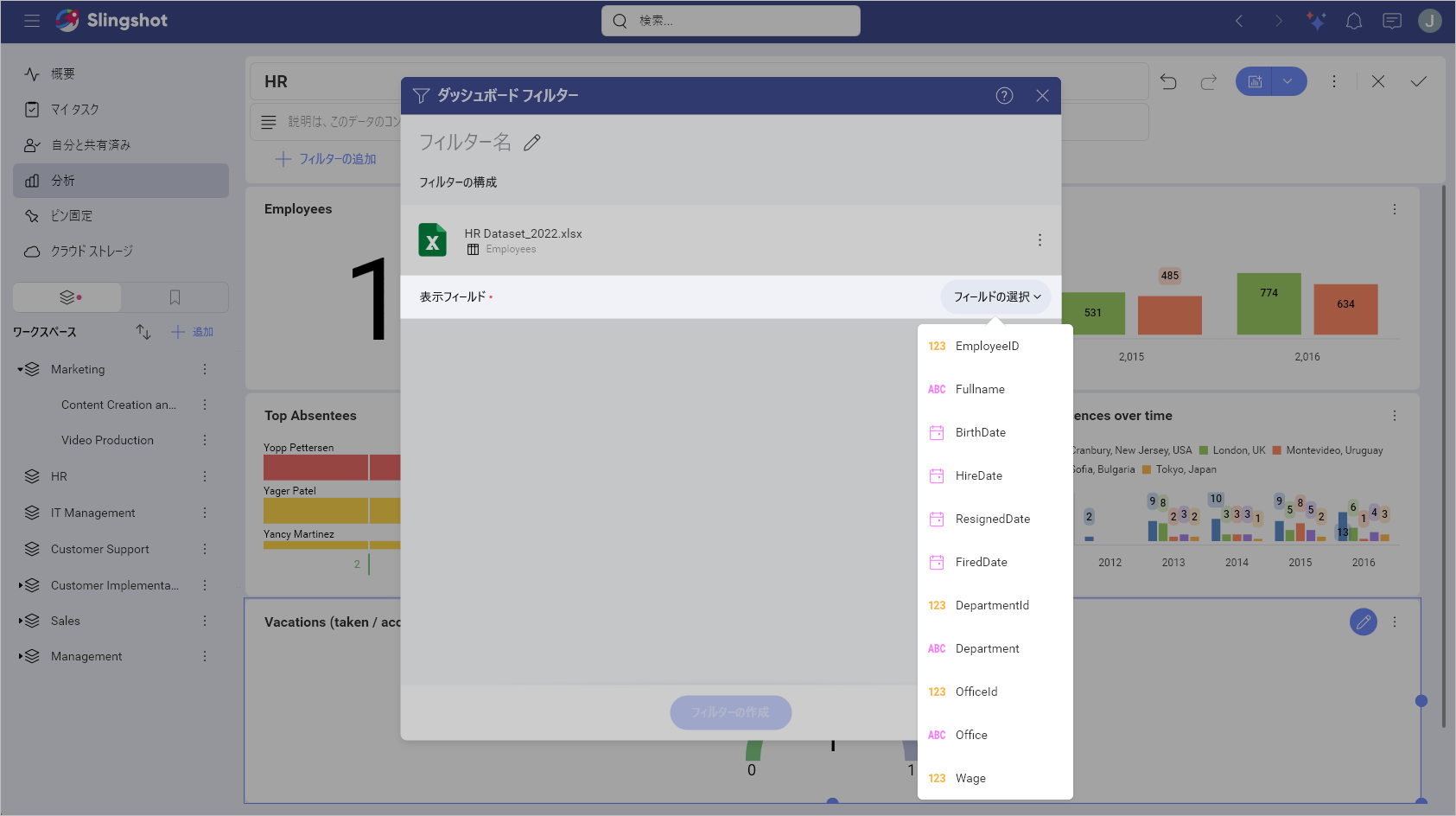
- フィールドを選択したら、[フィルターの作成] をクリックまたはタップします。
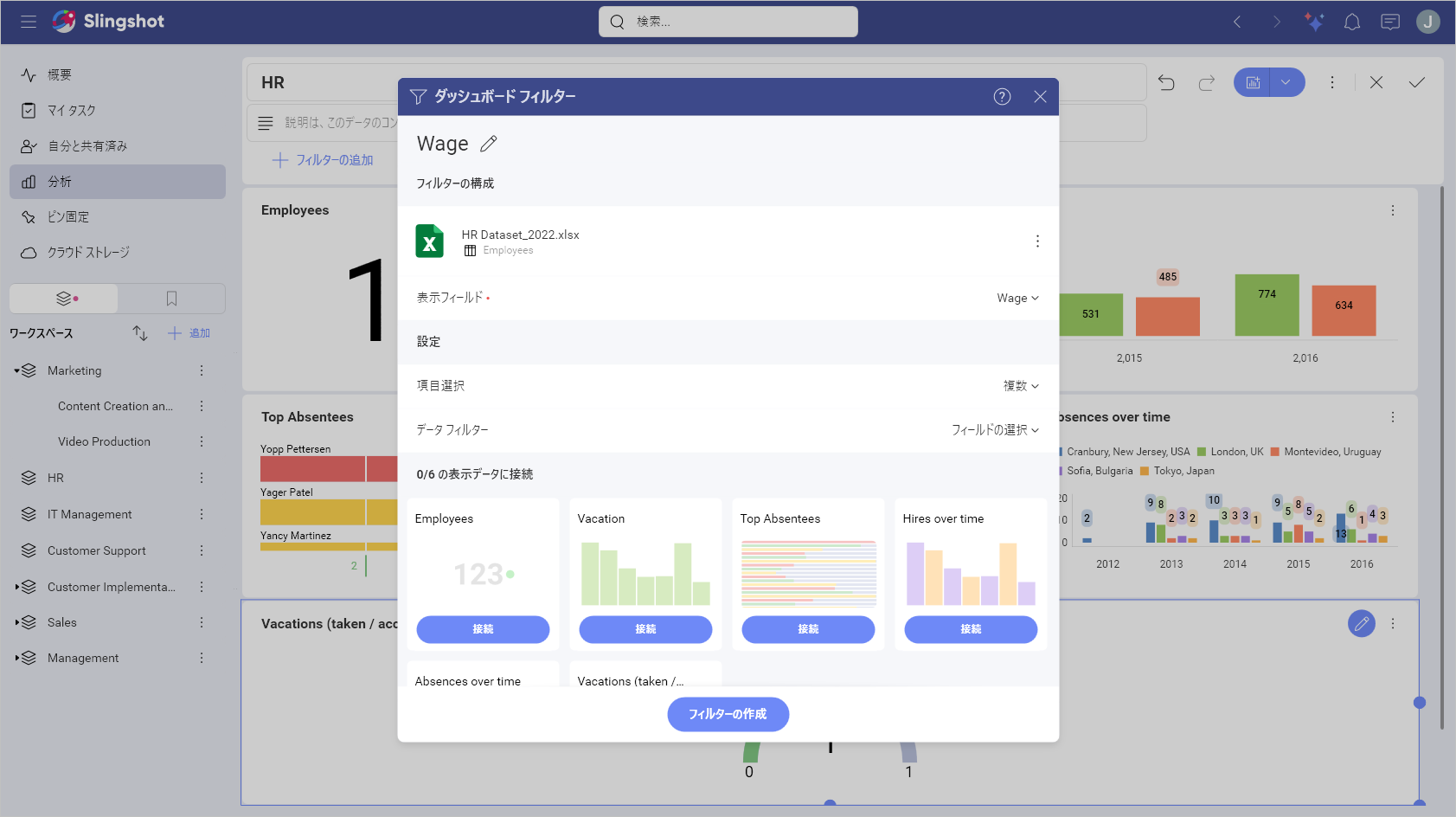
フィルター設定の概要
フィルターの以下の設定を変更できます:
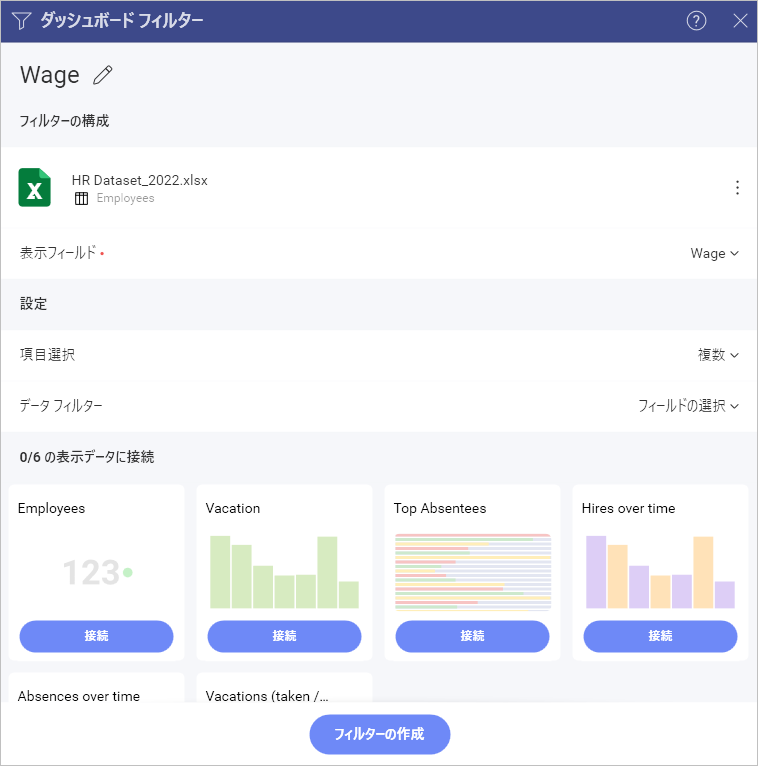
タイトル。ダッシュボードのタイトルのすぐ下に表示される、ダッシュボード ィルターのタイトル。デフォルトで、これはフィルターとして使用されるフィールド名です。
表示フィールド/要素。ダッシュボード フィルターとして使用されるデータセット内のフィールド。
選択。この設定では、次を構成できます。複数選択 (一度に複数の値を選択できます) および/または必須選択 (少なくとも 1 つの値を常に選択する必要があります)。
データ フィルター。この設定により、ダッシュボード フィルターに使用されるデータ ソースにフィールド フィルターとルールを適用できます。
接続された表示形式。ダッシュボードを表示形式に接続するかどうか。
表示フィールド
Note
Microsoft Analysis Services および Google アナリティクスのデータを使用するダッシュボード フィルターの場合、この設定の名前は [表示する要素] です。
表示するフィールド/要素設定は、ダッシュボード フィルターの値を表示するために使用されるデータセット フィールドを指定します。リスト値は、元のデータセットで複数回表示された場合も繰り返されません。
ダッシュボード フィルター名の隣りのオーバーフロー メニューで [編集] ボタンをクリックして、編集モードで表示列を変更できます。
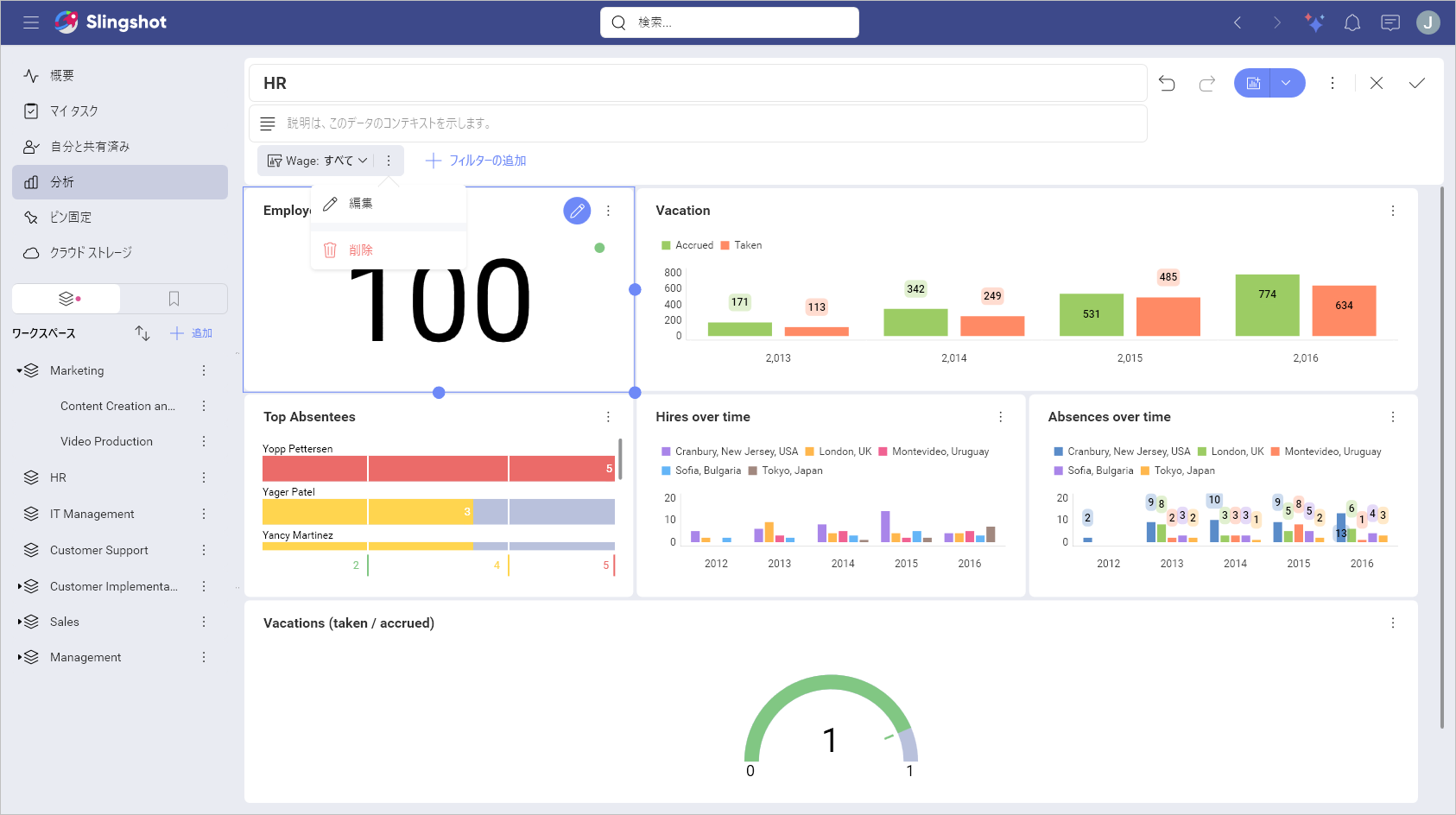
複数選択
Analytics は、複数のダッシュボード フィルター値の同時選択をサポートしています。これにより、コレクション内で要素を並べて比較できます。たとえば、[HR ダッシュボード] で複数の選択を有効にすることで、さまざまなオフィスの雇用や欠勤を比較することができます。
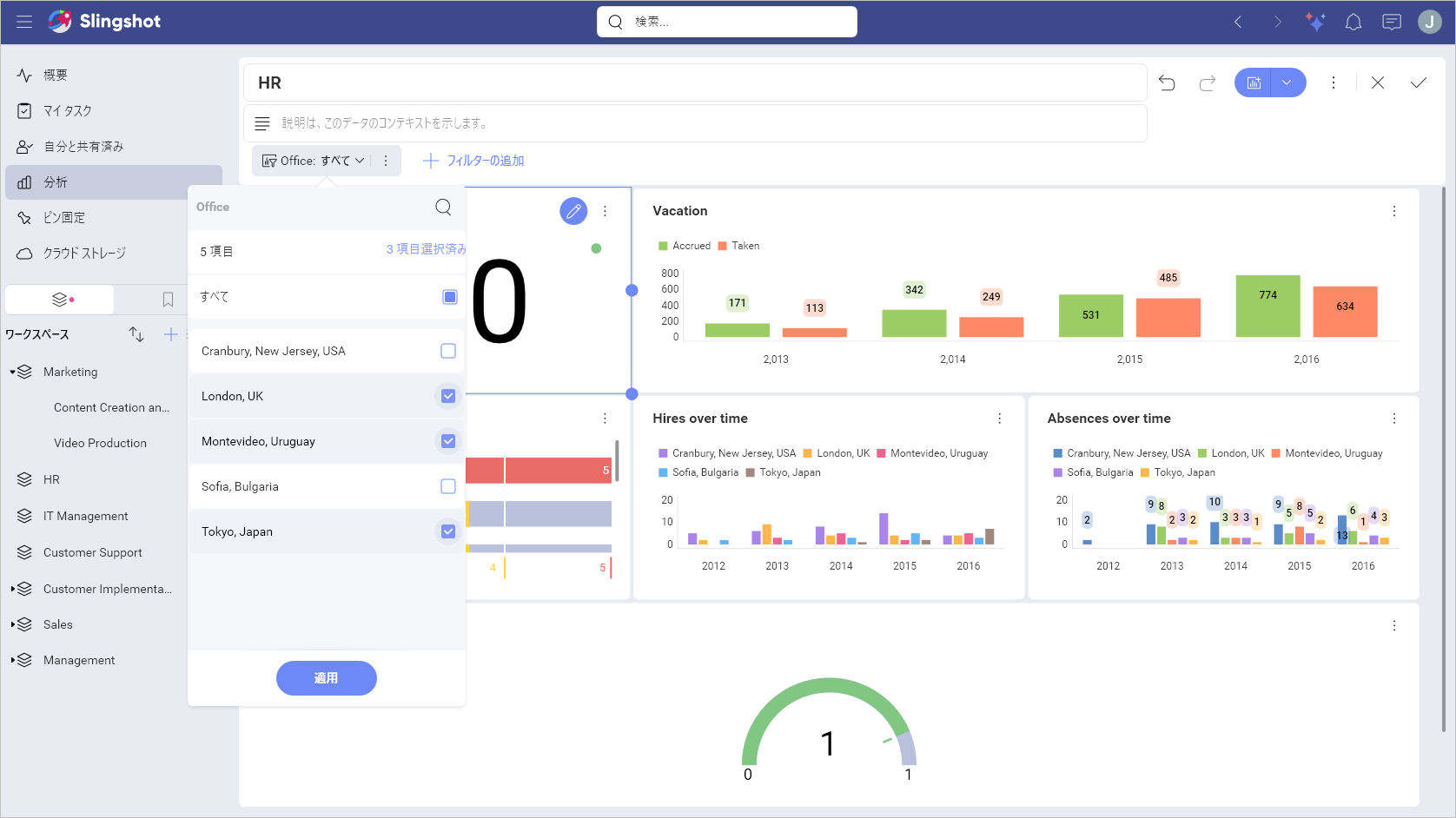
複数選択を有効にするには、次の操作を実行する必要があります:
ダッシュボードを編集モードに切り替えます。
ダッシュボード フィルターのオーバーフロー メニューから [編集] を選択します。
[選択] をクリックまたはタップします。
[複数選択] チェックボックスをオンにします。
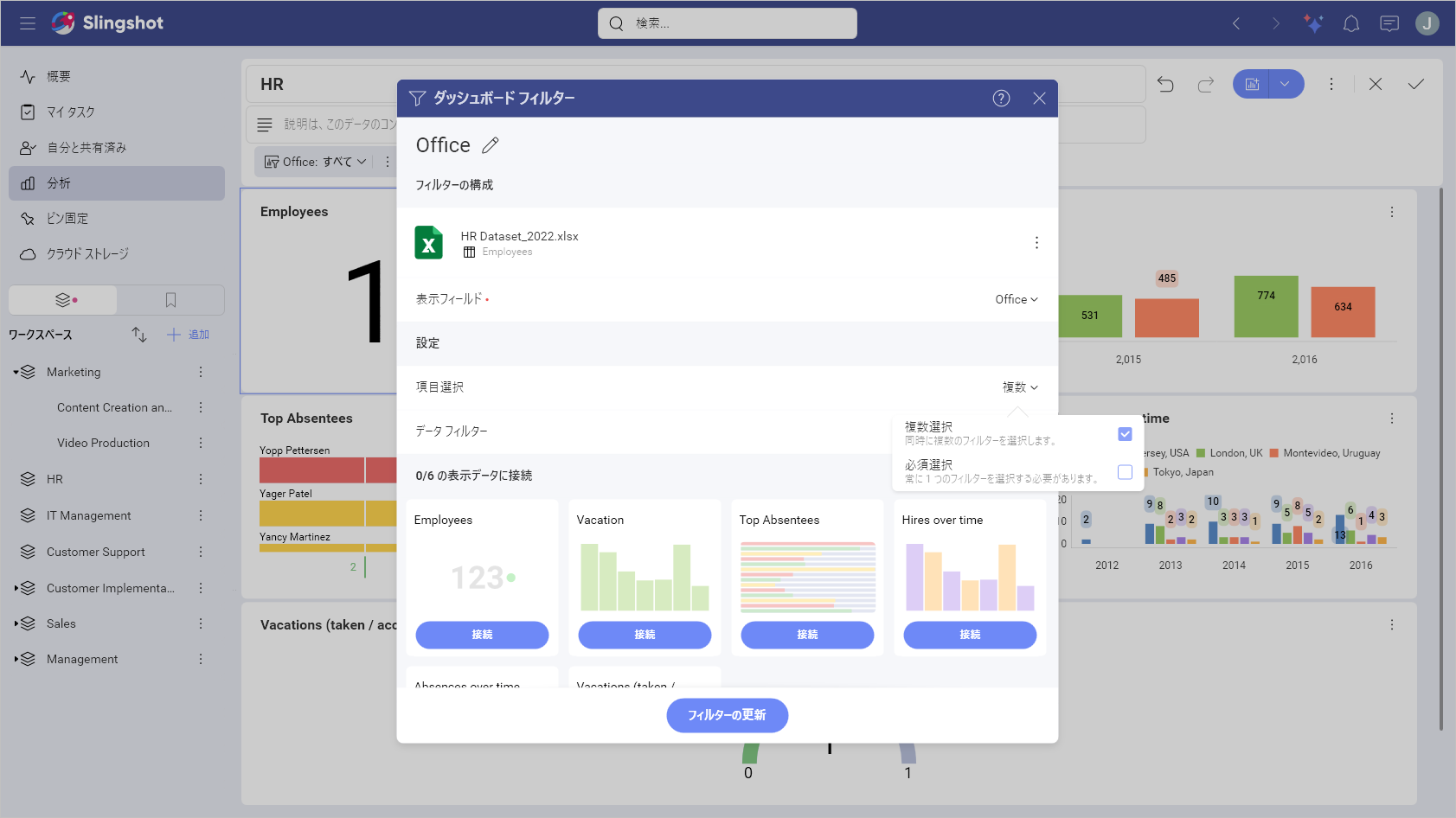
必須選択
ダッシュボード フィルターで選択オプションを必須または無効にできます。デフォルトでは、選択は不要です。選択オプションで、ユーザーがすべてのダッシュボード フィルター値を解除することができ、実行したクエリからフィルターを削除します。クエリはデータ ソースのすべてのデータを取得し、ダッシュボード フィルター行に「選択なし」と表示されます。
須選択を有効にするには、次の操作を実行する必要があります:
ダッシュボードを編集モードに切り替えます。
ダッシュボード フィルターのオーバーフロー メニューから [編集] を選択します。
[選択] をクリックまたはタップします。
[必須選択] チェックボックスをオンにします。
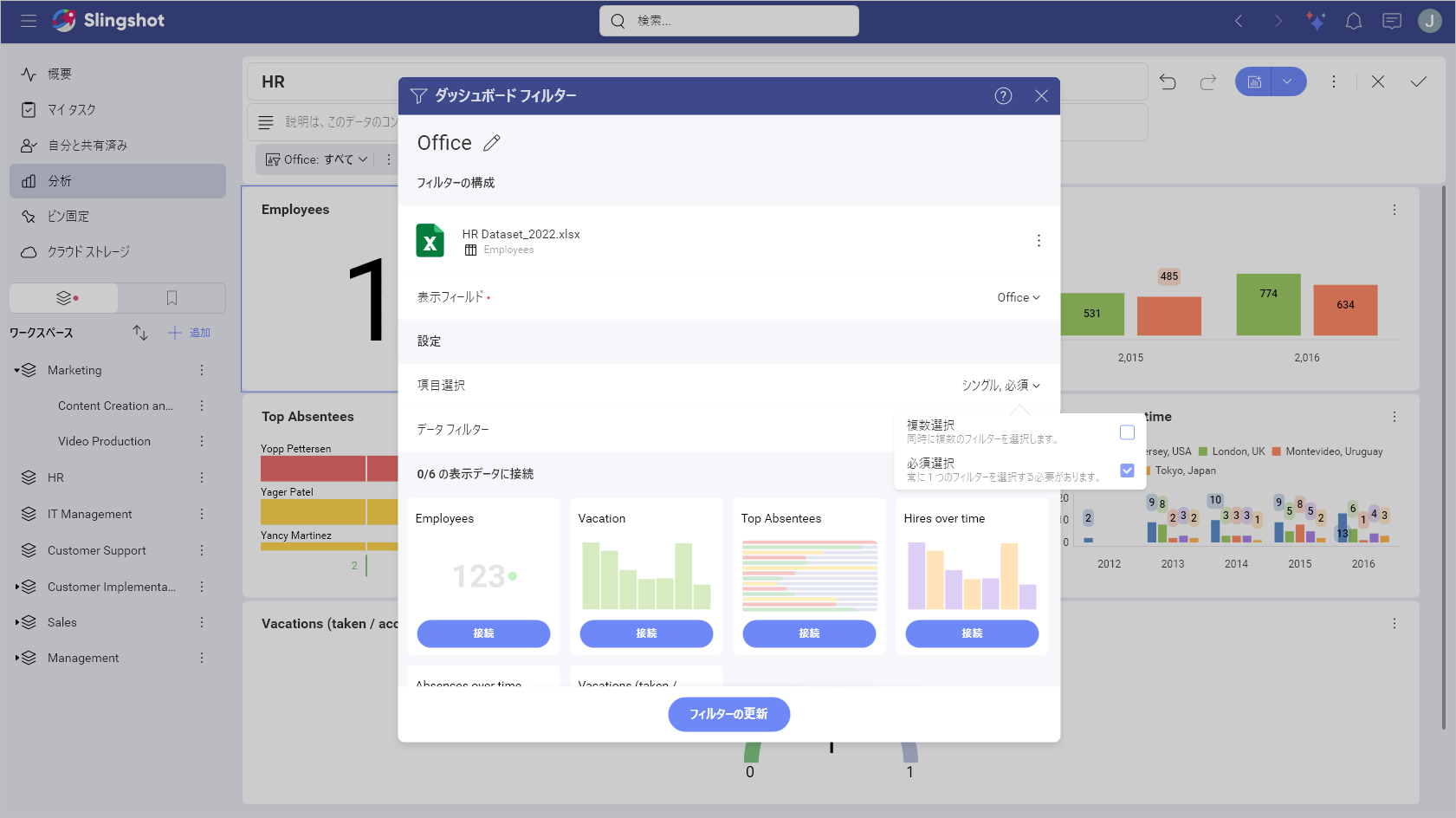
データ フィルター
ダッシュボード フィルターに表示されるデータセットのフィールドにフィルターを適用することもできます。これにより、特定のフィールドの null または空の値をフィルター アウトできます (空の値のフィルター)。特定の値を選択するか、フィールド タイプに応じてオプションを変更するためにフィールドにルールを追加することもできます。詳細は、「フィールド フィルターとルール」トピックをご覧ください。
たとえば、Fullname フィールドを使用して HR ダッシュボードのデータをフィルタリングする場合、ダッシュボード フィルターは会社のすべてのオフィスの従業員リストを表示します。
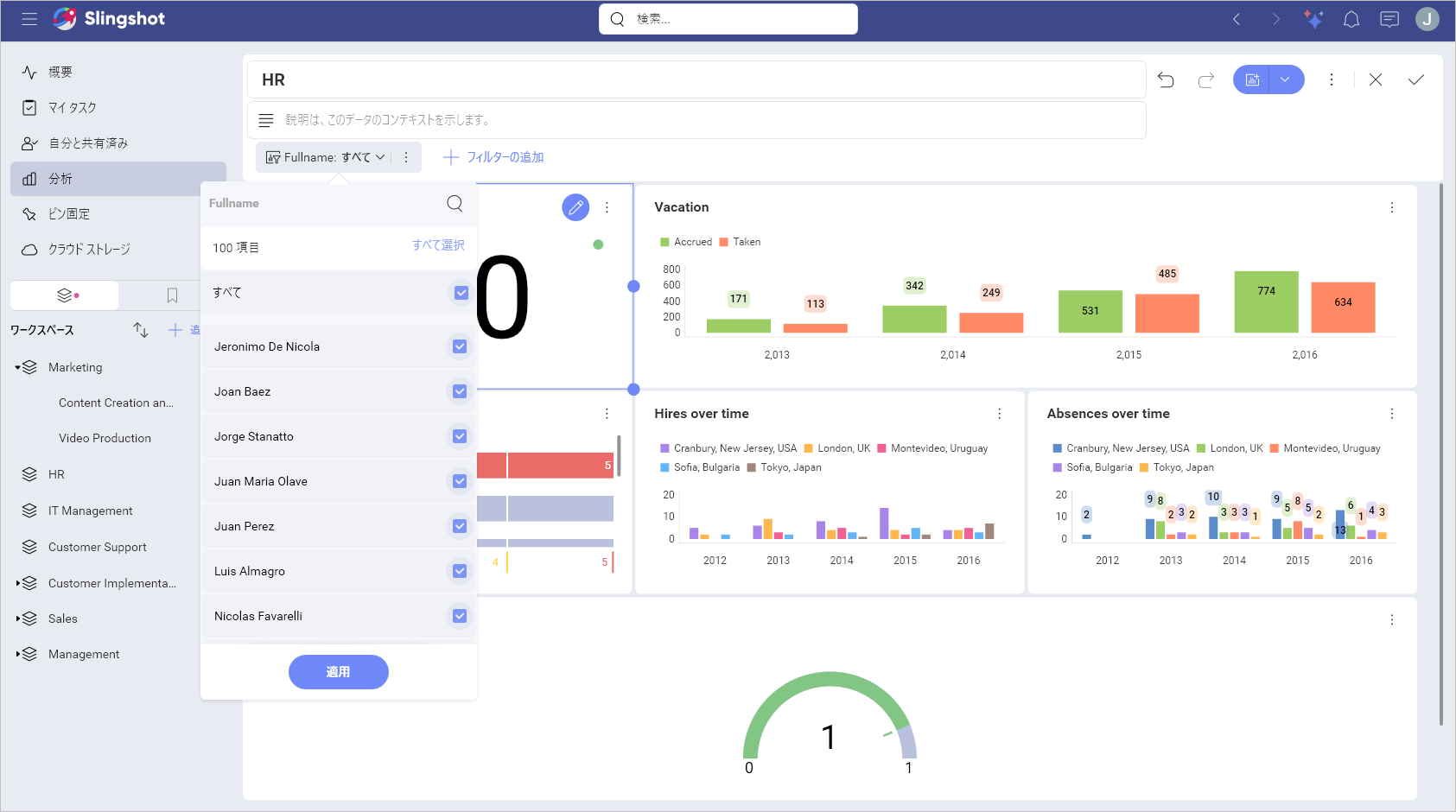
ここでは、特定のオフィスで働いている従業員だけをフィルターとして使用する場合は、データ フィルター プロパティを適用でる、たとえば、London, UK。それにより、ダッシュボード フィルターには、ロンドンオフィスで働く従業員のリストが表示されます。
ダッシュボード フィルターにデータ フィルターを適用
フィルター リストに特定のオフィスで働いている従業員のみ (たとえば、London, UK) を含める場合は、以下に示すようにデータ フィルターを適用します。
ダッシュボード フィルター設定のデータ フィルターに移動します。
表示フィールドプロパティで Fullname を選択します。
[フィールドの選択] をクリックまたはタップして、リストから Office を選択します。
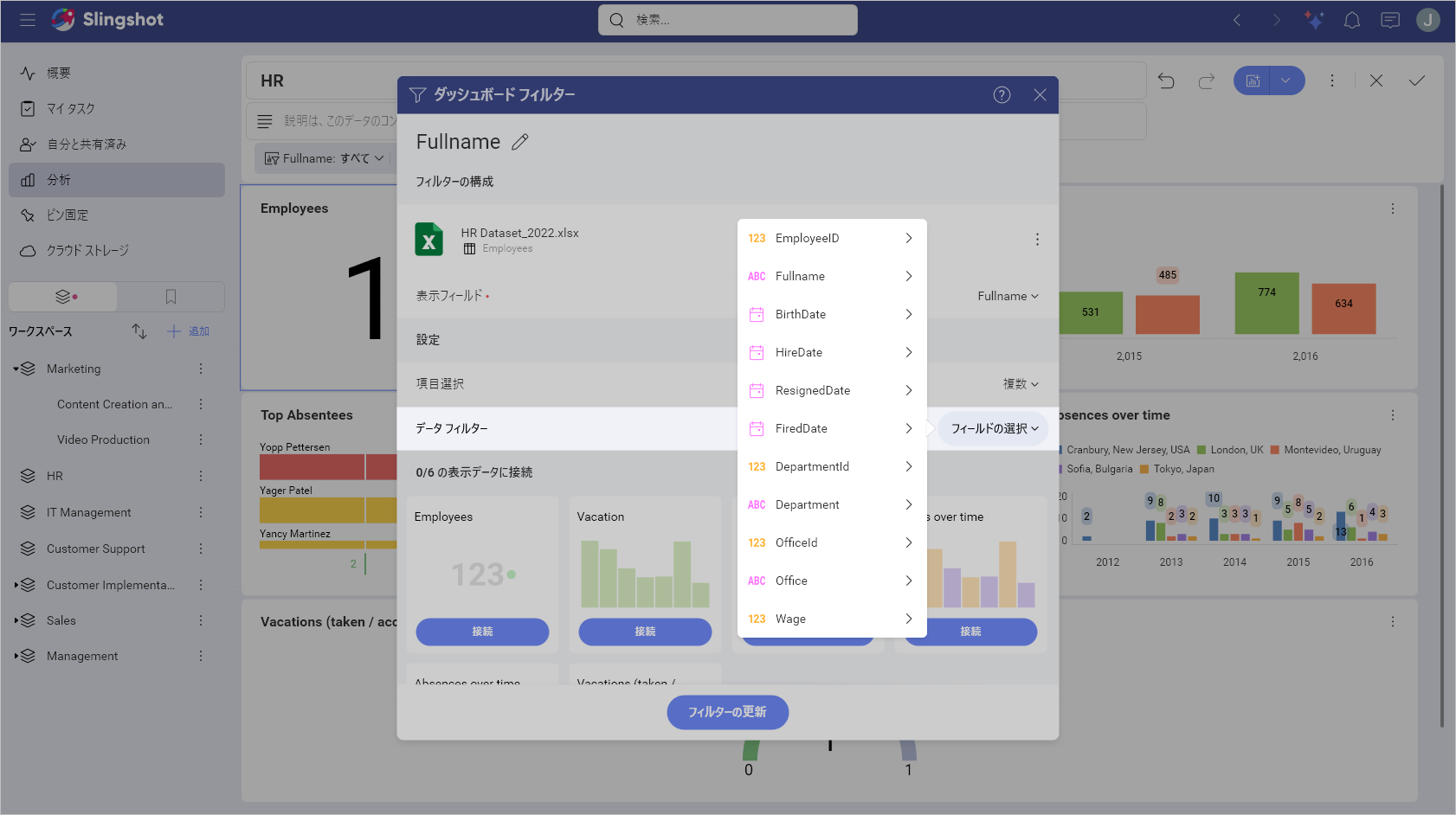
- 次のダイアログで、適用するフィルター タイプを選択します (この例では、[値の選択] を選択します)。
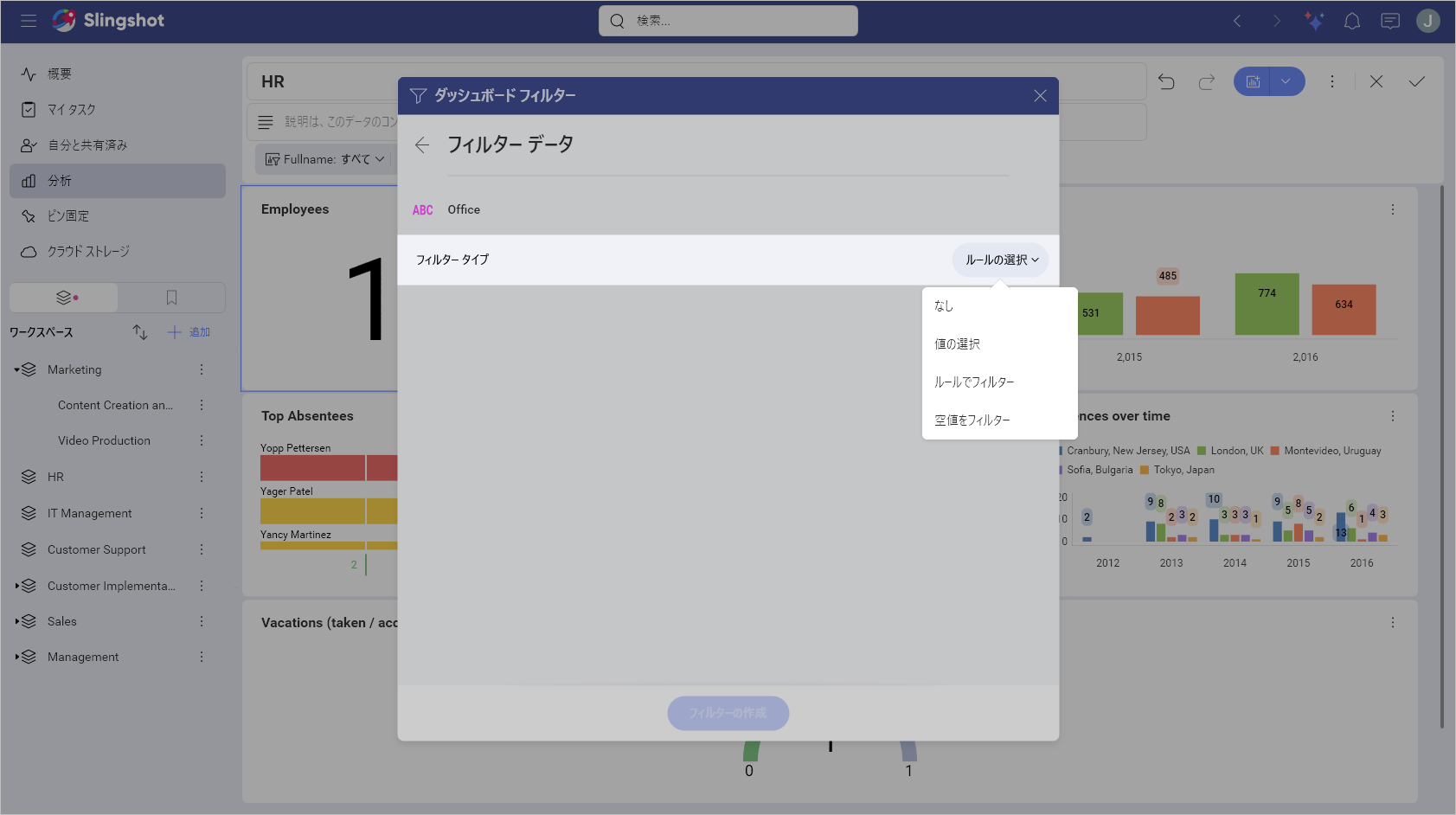
- リストから London, UK を選択し、[フィルターの作成] ボタンをクリックまたはタップします。
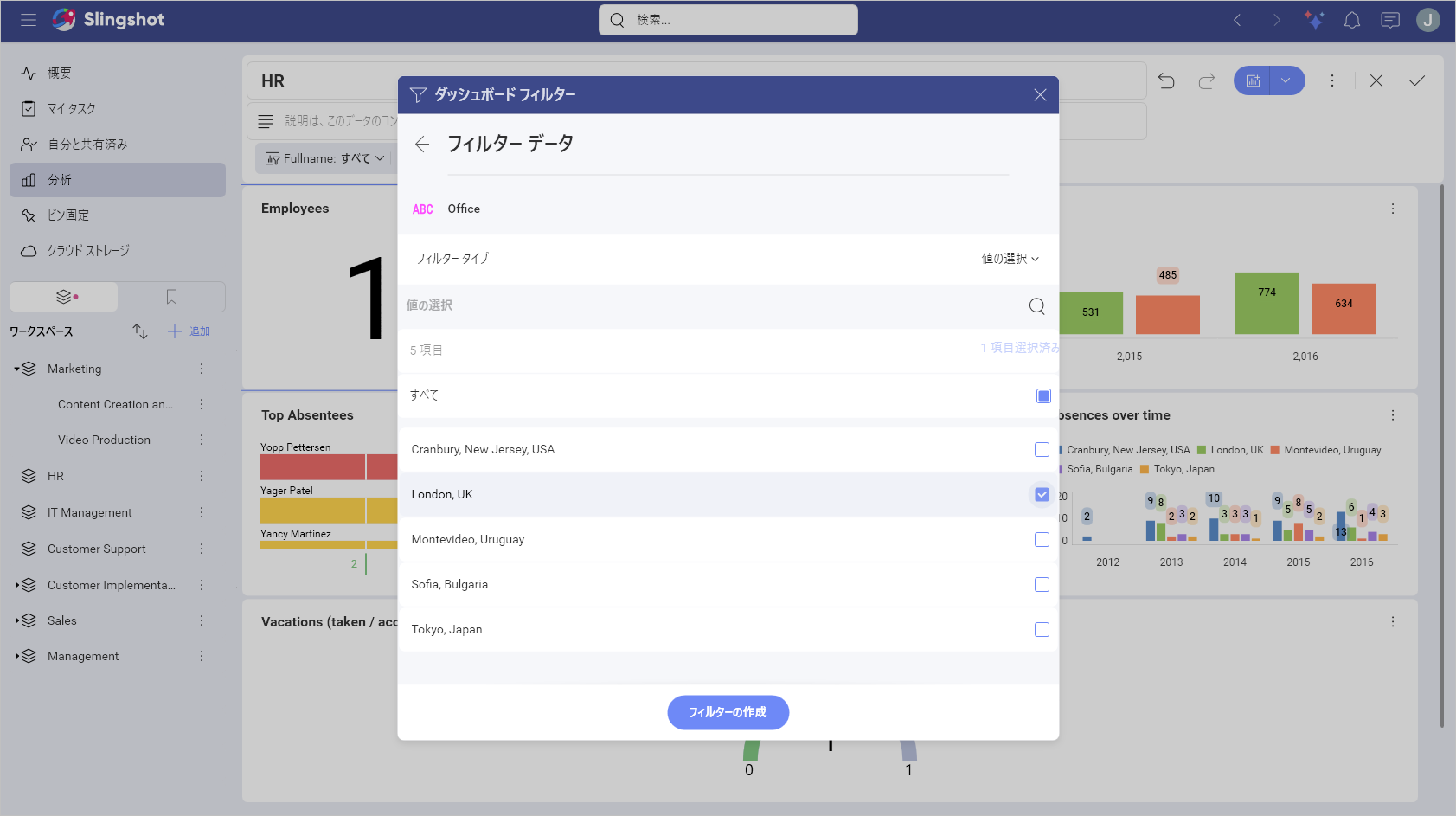
Microsoft Analysis Data を使用したダッシュボード フィルター
MS Analysis のダッシュボード フィルターを構成する場合、いくつかの詳細があります (以下のリストを参照)。
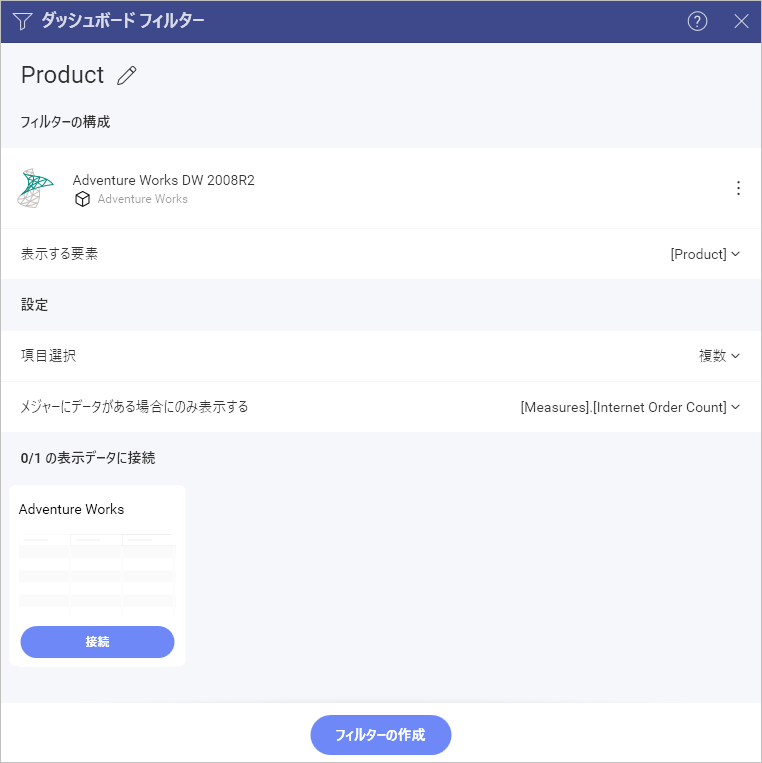
表示される要素 - ダッシュボード フィルター値を表示するために ディメンション、階層またはレベル データ フィールドを選択できますが、メジャー データ フィールドは選択できません。
(オプション) メジャーにデータがある場合のみ表示 - メジャーを選択して、ダッシュボードのフィルター リストを特定のメジャーのデータを含む値に制限します。
たとえば、上のスクリーンショットに見えるように、Product ディメンションは [表示する要素] として選択されているため、ダッシュボード フィルターには製品のリスト (自転車、衣服など) のリストが表示されます。 [メジャーにデータがある場合のみ表示] フィールドの Internet orders メジャーを追加選択すると、Internet orders メジャーに関する情報を含まないダッシュボード フィルター値を除外します。自転車のインターネット注文がない場合、その製品はダッシュボード フィルター リストに表示されません。
次の手順
ダッシュボード フィルターを作成したので、フィルターを適用する表示形式に接続する必要があります。詳細は、「ダッシュボード フィルターを表示形式に接続」トピックをご覧ください。
